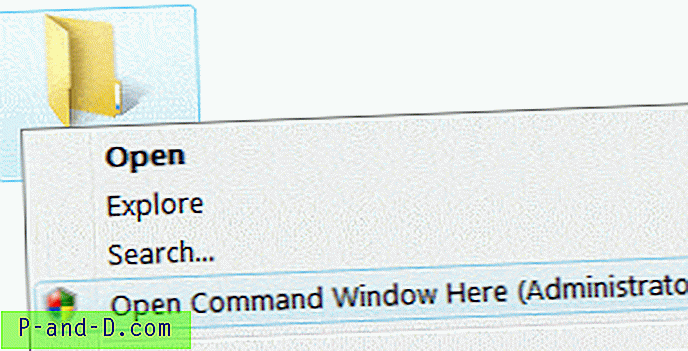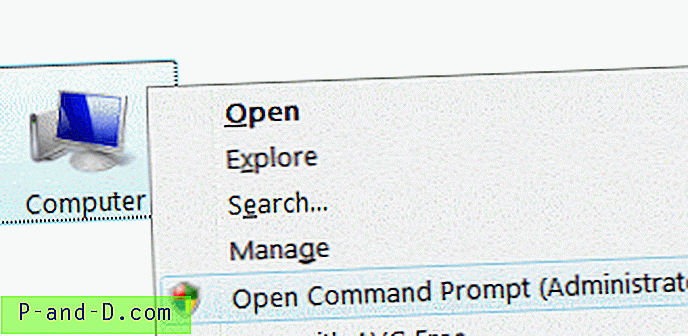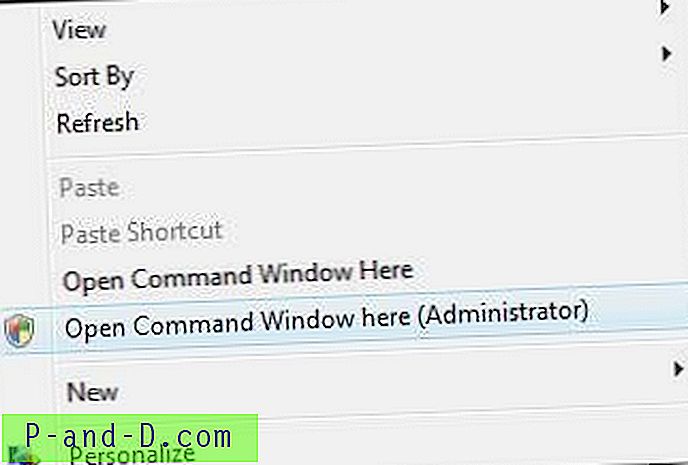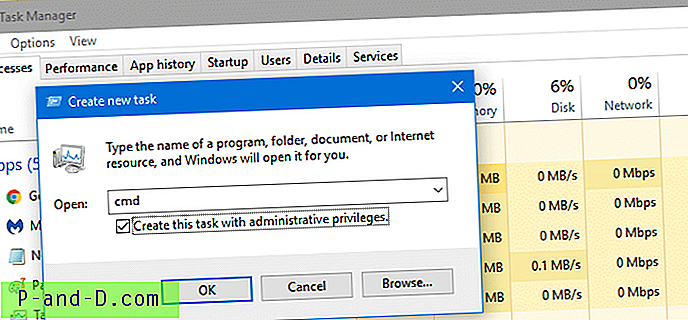Kommandoprompt er et af de mest brugte værktøjer i Windows. For opgaver, der kræver administratorrettigheder, er vi nødt til at starte Kommandoprompt som administrator (“hævet”). Denne artikel beskriver forskellige måder at åbne et forhøjet eller administrator kommandoprompevindue.
Sådan åbnes anmodning om forhøjet kommando eller administration
Fra Win-X-menuen i Windows 10 og Windows 8.1
Tryk på Win + X-tasten, eller højreklik på Start-knappen. Klik på Kommandoprompt (administrator)

Bemærk: Nylige versioner af Windows 10 erstatter Kommandoprompt med PowerShell i Win + X-menuen. For at få kommandoprompt tilbage i menuen, skal du se artiklen Hent tilbage "Åbn kommandovindue her" kontekstmenuindstilling i Windows 10
Brug af Ctrl + Shift + Enter i Windows 10
- Højreklik på Start, og klik på Kør.
- Skriv
cmd.exei dialogboksen Kør - Tryk på Ctrl + Shift og Enter.
Dette starter et kommandopromptvindue som administrator.
RELATERET: Start programmer hævet (som administrator) fra Kør dialog i Windows 10 [Ctrl + Shift]
Brug af Start-søgning - Windows 10 og tidligere
- Klik på Start, skriv cmd . exe
- Når søgeresultaterne vises, skal du højreklikke på posten cmd.exe og vælge Kør som administrator .
Vælg alternativt cmd.exe i søgeresultaterne ved hjælp af pilen OP / NED og tryk på Ctrl + Skift + Enter på tastaturet. Ctrl + Shift + Enter kører programmet som administrator.
Brug af Task Manager - Ny opgave
- Højreklik på proceslinjen, og klik på Task Manager. Eller tryk på Ctrl + Skift og Esc
- I Task Manager skal du klikke på menuen Filer og klikke på Kør ny opgave
- Skriv
cmd.exei tekstboksen. - Aktivér Opret denne opgave med administrative rettigheder
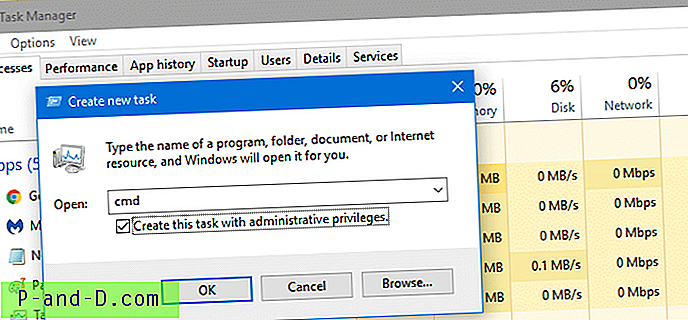
- Klik på OK.
Task Manager-metoden giver en fordel. I Windows 10, da Task Manager kører som administrator som standard, viser det dig ikke UAC-prompten, når du starter et program, der bruger det fra en administratorkonto.
Kør som administrator ved hjælp af genvejsegenskaber
Klik på Start, klik på Alle programmer, klik på Tilbehør, højreklik på Kommandoprompt, og klik derefter på Kør som administrator . Du kan endda fastgøre kommandoprompet genvej til proceslinjen for nem rækkevidde.
Eller du kan oprette en ny skrivebordsgenvej til cmd.exe . Højreklik på genvejen og vælg Kør som administrator . Sådan køres genvejen som administrator som standard:
- Højreklik på den genvej til kommandoprompt, du oprettede på skrivebordet
- Klik på Egenskaber
- Klik på Avanceret på fanen Genvej .
- Aktivér afkrydsningsfeltet for Kør som administrator
- Klik på OK og OK .
Nu, hver gang du dobbeltklikker på genvejen Kommandopromp-vinduet åbnes forhøjet.
Hvis du er en hyppig bruger af kommandoprompten, kan du knytte den til Start-menuen eller proceslinjen.
Kør som administrator via mappen og højreklik på menuen på skrivebordet
Hvis du vil tilføje indstillingen Åbn kommandovindue her (administrator) til højreklik-menuen for mapper og skrivebordet, skal du bruge følgende .reg-fil:
Windows Registry Editor Version 5.00 [HKEY_CLASSES_ROOT\Directory\shell\runas] @="Open Command Window Here (Administrator)" [HKEY_CLASSES_ROOT\Directory\shell\runas\command] @="cmd.exe /s /k pushd \"%V\"" [HKEY_CLASSES_ROOT\directory\Background\Shell\runas] @="Open Command Window Here (Administrator)" [HKEY_CLASSES_ROOT\directory\Background\Shell\runas\command] @="cmd.exe /s /k pushd \"%V\"" For at tilføje posten til denne pc ( computer ) kontekstmenu skal du bruge følgende REG-fil:
Windows Registry Editor Version 5.00 [HKEY_CLASSES_ROOT\CLSID\{20D04FE0-3AEA-1069-A2D8-08002B30309D}\shell\runas] @="Open Command Prompt (Administrator)" [HKEY_CLASSES_ROOT\CLSID\{20D04FE0-3AEA-1069-A2D8-08002B30309D}\shell\runas\command] @="cmd.exe" Bemærk, at .reg-filerne ovenfor erstatter runas- kommandoen i registreringsdatabasen, hvis en blev tilføjet manuelt tidligere. For eksempel, hvis du har tilføjet noget som "Tag ejerskab" til højreklik-menuen for mapper, vil det blive erstattet af Kommandoprompt (administrator) .
Sådan bruges .reg-filer
Opret en .reg-fil ud af ovenstående indhold, og dobbeltklik på .reg-filen og anvend indstillingerne til registreringsdatabasen.
Du kan nu åbne en forhøjet kommandoprompt fra kontekstmenuen i en mappe, Denne pc eller på skrivebordet. Det tilføjer en åben kommandoprompt her (administrator) i kontekstmenuen for mapper og Denne pc ( computer ) og skrivebordet. Her er skærmbillederne:
Screenshots